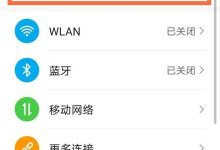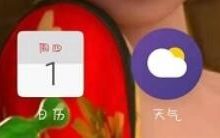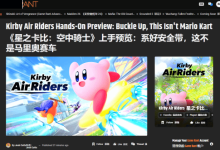答案:可通过本地组策略、命令提示符或启用隐藏功能在家庭版中配置账户锁定策略。具体包括设置账户锁定阈值、锁定时间与重置计数器,以增强系统安全。

如果您希望增强Windows 10系统的安全性,防止他人通过反复尝试密码登录您的账户,可以配置账户锁定策略。该策略允许系统在检测到连续多次登录失败后自动锁定账户。以下是具体的配置方法:
本文运行环境:Dell XPS 13,Windows 10 专业版。
一、使用本地组策略编辑器设置
此方法适用于Windows 10专业版、企业版和教育版,通过图形界面直接修改账户锁定相关参数,操作直观且易于理解。
1、按下 Win + R 组合键打开“运行”对话框。
2、输入 gpedit.msc,然后按回车键或点击“确定”以启动本地组策略编辑器。
3、在左侧导航栏中,依次展开 计算机配置 > Windows 设置 > 安全设置 > 账户策略 > 账户锁定策略。
4、在右侧窗格中,双击 账户锁定阈值,输入允许的错误登录次数(例如3次),点击“应用”和“确定”。
5、系统会提示您建议同时配置“账户锁定时间”和“重置账户锁定计数器”,根据需要双击对应策略进行设置,完成后关闭组策略编辑器。
二、使用命令提示符设置
此方法不依赖图形界面,适合通过脚本批量配置或在特定故障排除场景下使用,可通过管理员权限的命令行工具直接应用策略。
1、在开始菜单搜索“cmd”,右键点击“命令提示符”,选择“以管理员身份运行”。
2、输入以下命令来设置密码错误锁定阈值,例如设置为5次:net accounts /lockoutthreshold:5,然后按回车执行。
3、设置账户锁定持续时间(单位为分钟),例如设置为30分钟:net accounts /lockoutduration:30,然后按回车执行。
4、设置重置账户锁定计数器的时间窗口(单位为分钟),例如设置为30分钟:net accounts /lockoutwindow:30,然后按回车执行。
5、所有命令执行完毕后,关闭命令提示符窗口,策略将立即生效。
三、针对家庭版的特殊处理
Windows 10家庭版默认不包含组策略编辑器(gpedit.msc),但可以通过启用隐藏功能或修改注册表来实现类似效果,需谨慎操作以避免系统问题。
1、以管理员身份打开PowerShell或命令提示符。
2、下载并运行经过验证的脚本文件,该脚本会自动向系统添加组策略编辑器所需组件。
3、脚本执行完成后重启计算机。
4、重启后,按下 Win + R,输入 gpedit.msc 即可打开组策略编辑器,后续操作与专业版一致。

 路由网
路由网